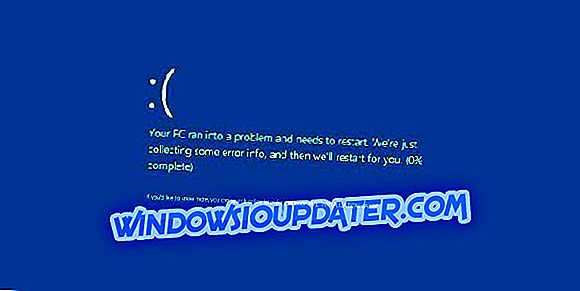Jak naprawić błąd X87 0x87dd000f?
- Sprawdź usługi Xbox Live
- Wyłącz i włącz zasilanie konsoli
- Sprawdź połączenie
- Zaloguj się na inne konto i spróbuj ponownie
- Spróbuj zalogować się offline i włącz Wi-Fi później
Problemy związane z połączeniami na Xbox Live są prawdopodobnie najbardziej powszechną uciążliwością na platformie. Przychodzą w liczbach i są dostrzegalne przez wiele różnych kodów. Ten, który spróbujemy dzisiaj adresować, ma kod „0x87dd000f” i pojawia się po nieudanym zalogowaniu na Xbox Live.
Jak naprawić błąd logowania „0x87dd000f” w Xbox
1: Sprawdź usługi Xbox Live
Od samego początku sprawdźmy status usług Xbox Live. Ten błąd zwykle sugeruje, że serwery Xbox Live są wyłączone, a to oczywiście oznacza, że nie będziesz w stanie ukończyć logowania. Na szczęście nie jest to częste zdarzenie. Nawet gdy usługa jest wyłączona z powodu konserwacji lub problemów tymczasowych, wraca w ciągu kilku godzin. Jeśli usługi są uruchomione, ale nadal nie możesz się zalogować, przejdź do dalszych kroków.
2: Wyłącz i włącz konsolę
Innym często zalecanym krokiem w rozwiązywaniu problemów na Xboksie jest twardy reset lub wyłączenie zasilania konsoli. Ta procedura jest naprawdę przydatna i dotyczy dużej liczby błędów na konsolach Xbox. Po cyklu zasilania powinieneś być w stanie zalogować się bez żadnych problemów.
Oto jak mocno zresetować Xboksa:
- Naciśnij i przytrzymaj przycisk zasilania przez około 10 sekund .
- Poczekaj, aż konsola wyłączy się.
- Po minucie ponownie włącz konsolę i poszukaj zmian.
3: Sprawdź połączenie
Doszliśmy do punktu, w którym musisz potwierdzić, że twoje własne połączenie sieciowe nie jest winne problemów z logowaniem. Jest kilka rzeczy, które możesz spróbować uruchomić, aby być całkowicie pewnym, że nic nie jest nie tak z twoją siecią.
Oto, co musisz zrobić:
Jeśli nie masz pewności, gdzie szukać, postępuj zgodnie z poniższymi instrukcjami:
- Upewnij się, że używasz połączenia przewodowego zamiast bezprzewodowego.
- Uruchom diagnostykę
- Naciśnij przycisk Xbox, aby otworzyć przewodnik.
- Wybierz Ustawienia .
- Stuknij Wszystkie ustawienia .
- Wybierz Sieć .
- Wybierz Ustawienia sieci .
- Wybierz „ Test połączenia sieciowego ”.
- Zresetuj swój adres MAC:
- Otwórz ustawienia .
- Wybierz Wszystkie ustawienia .
- Wybierz Sieć, a następnie Ustawienia zaawansowane .

- Wybierz Alternatywny adres MAC, a następnie „ Wyczyść ”.
- Uruchom ponownie konsolę.
- Ustaw statyczny adres IP
- Otwórz Ustawienia, a następnie Wszystkie ustawienia .
- Wybierz Sieć .
- Otwórz Ustawienia sieci > Ustawienia zaawansowane .

- Zapisz swoje wartości IP i DNS (IP, maska podsieci i brama).
- W ustawieniach zaawansowanych otwórz ustawienia IP .
- Wybierz Manual .
- Teraz otwórz DNS i zapisz dane wejściowe DNS zapisane tak jak w ustawieniach IP .
- Wprowadź wartości, które zapisałeś i potwierdź zmiany w ustawieniach zaawansowanych .
- Uruchom ponownie Xbox
- Wyłącz zaporę routera.
4: Zaloguj się na inne konto i spróbuj ponownie
Stragan z kodem błędu „0x87dd000f” może pojawić się jako jakiś błąd. Miksowanie występuje dla użytkowników, którzy używają wielu kont Xbox Live na jednej konsoli. Aby rozwiązać ten problem, niektórzy z nich próbowali zalogować się na konto alternatywne, a następnie powrócić do oryginalnego konta.
Jeśli nie masz wielu kont, możesz spróbować utworzyć nowe konto i zalogować się. Później wyloguj się i spróbuj zalogować się przy użyciu głównego konta. Po tym błąd powinien zostać rozwiązany.
5: Spróbuj zalogować się offline i włącz Wi-Fi później
Ostatnią rzeczą, którą możemy zasugerować, jest zalogowanie się w trybie offline. Później możesz włączyć Wi-Fi i dać Xbox Live online. Z drugiej strony, jeśli nadal nie możesz rozwiązać tego problemu, wysłanie biletu do odpowiedzialnego centrum wsparcia jest właściwym rozwiązaniem.
Mając to na uwadze, mamy nadzieję, że udało się rozwiązać ten problem dzięki naszemu skromnemu wkładowi. Ponadto, jeśli znasz jakieś alternatywne rozwiązanie, o którym zapomnieliśmy wspomnieć, podziel się nimi w sekcji komentarzy poniżej.